第 1 部分:ajoysoft PDF 密码移除工具相关介绍
- 1.1:PDF Password Remover 简介
- 1.2:如何安装 aJoysoft 密码移除工具
- 1.3:如何在 Windows 上兑换 aJoysoft 密码移除工具会员
- 1.4:如何在 Mac 上兑换 aJoysoft 密码移除工具会员
1.1 ajoysoft PDF 密码移除工具简介
ajoysoft PDF 密码移除工具是一款专业的 PDF 安全工具,可以解除PDF文档对打印、复制和编辑的限制,让您可以自由访问文档并对其进行编辑等操作。
如果您知道文档的原始密码,它还可用于解除PDF打开和查看的密码。
ajoysoft PDF 密码移除工具允许用户批量导入 PDF,并同时对多达 200 个文档进行批量解密,大大提高用户的工作效率。

1.2 如何安装 ajoysoft PDF 密码移除工具
在 Windows 上安装 aJoysoft:
- 单击以上按钮可免费下载(适用于 Windows 11/10/8.1/8/7/XP/Vista )
- 双击下载的 .exe 文件开始安装
- 按照安转向导说明完成 ajoysoft PDF 密码移除工具
在 Mac 上安装 aJoysoft:
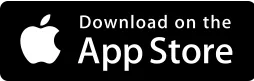
- 您可以单击以上按钮下载,也可以直接在 Mac App Store 搜索“aJoysoft PDF Password Remover”。
- 单击“获取”按钮。
- 单击“安装”按钮并输入您的 Apple ID 凭据以进行安装
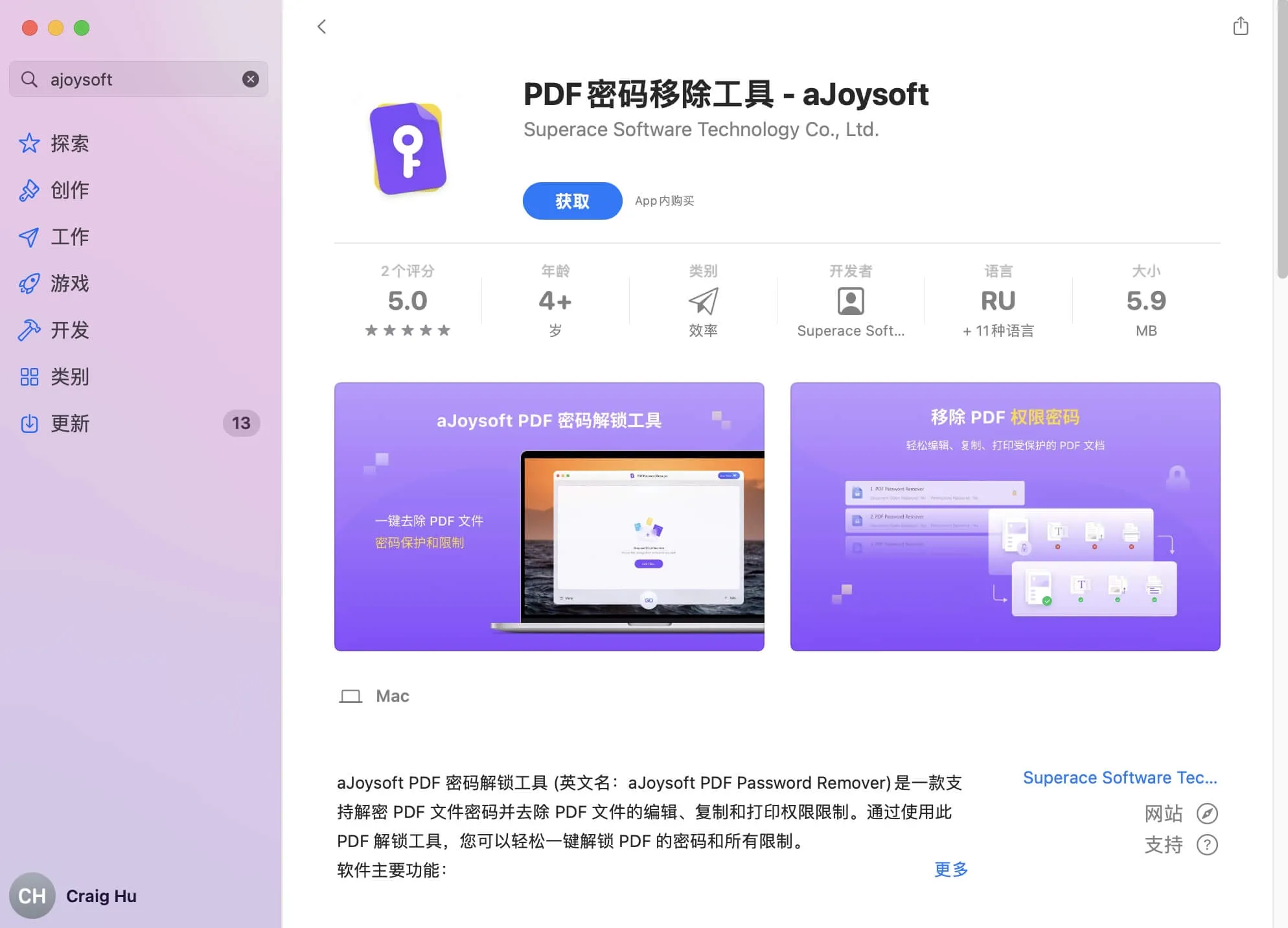
1.3 如何在 Windows 上兑换 ajoysoft PDF 密码移除工具会员
- 打开 ajoysoft PDF 密码移除工具,在 界面中右上角点击的“License(许可证)”按钮。
- 输入用于您的电子邮件 ID 和您收到的兑换码。
- 单击“Register(注册)”激活 ajoysoft PDF 密码移除工具会员。

1.4 如何在 Mac 上兑换 ajoysoft PDF 密码移除工具会员
- 在 Mac 上打开 Joysoft。
- 转到“帮助”,然后选择“注册码密钥”选项。
- 在弹出窗口中,输入您的注册码密钥并单击“提交”。
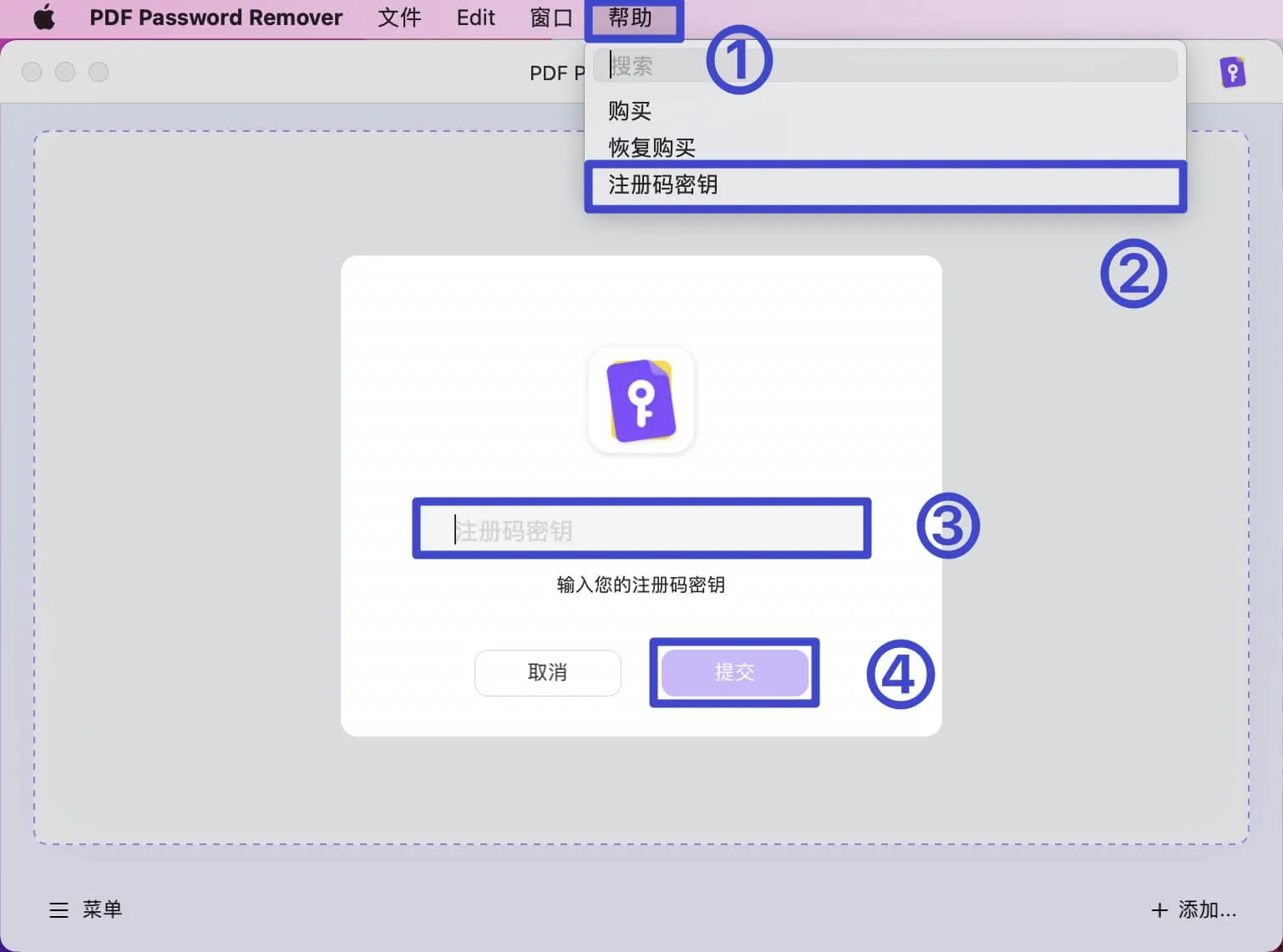
第 2 部分:如何使用 ajoysoft PDF 密码移除工具
步骤 1:导入您的 PDF文件
首先,单击“Add Files(添加文件)”导入您的 PDF 文档,也可以直接拖拽文件到界面。ajoysoft PDF 密码移除工具支持批量解密您可以在一个会话中导入所需数量的文件来解锁。

第 2 步:解除密码限制
(场景 1)如果您的 PDF 没有打开密码或用户密码
在这种情况下,您将不会在 ajoysoft PDF 密码移除工具中看到针对文件的锁定图标。单击“Remove Password(移除密码)”可以删除所有限制以便您打印、编辑和复制文档的内容,选择目标文件夹就可以保存文件的解锁版本。

(场景 2)如果您的 PDF 被打开密码或用户密码锁定
在这种情况下,锁定图标将可见,您会看到提示:“文档有打开密码。您需要输入密码才能解锁。”
单击“Lock”图标将显示一个弹出窗口,您可以在其中输入密码并单击“OK(确定)”来打开密码,再单击“Remove Password(移除密码)”清除所有限制,最后选择目标文件夹就可以保存文件的解锁版本。

第 3 步:从目录中删除 PDF 文件(可选)
对于注重安全的用户,我们设置了的文件删除功能,以确保您的私人文件不会留在目录中被其他用户看到。
要清除 PDF 文件,请右键单击目录中的任意文档,然后单击“Remove(删除)”或“Clear All(全部清除)”。

 UPDF
UPDF AI 网页版
AI 网页版 Windows 版
Windows 版 Mac 版
Mac 版 iOS 版
iOS 版 安卓版
安卓版
 AI 单文件总结
AI 单文件总结 AI 多文件总结
AI 多文件总结 生成思维导图
生成思维导图 AI 翻译
AI 翻译  AI 解释
AI 解释 AI 问答
AI 问答 AI 多模态
AI 多模态 编辑 PDF
编辑 PDF 注释 PDF
注释 PDF 阅读 PDF
阅读 PDF PDF 表单编辑
PDF 表单编辑 PDF 去水印
PDF 去水印 PDF 添加水印
PDF 添加水印 OCR 图文识别
OCR 图文识别 合并 PDF
合并 PDF 拆分 PDF
拆分 PDF 压缩 PDF
压缩 PDF 分割 PDF
分割 PDF 插入 PDF
插入 PDF 提取 PDF
提取 PDF 替换 PDF
替换 PDF PDF 加密
PDF 加密 PDF 密文
PDF 密文 PDF 签名
PDF 签名 PDF 文档对比
PDF 文档对比 PDF 打印
PDF 打印 批量处理
批量处理 发票助手
发票助手 PDF 共享
PDF 共享 云端同步
云端同步 PDF 转 Word
PDF 转 Word PDF 转 PPT
PDF 转 PPT PDF 转 Excel
PDF 转 Excel PDF 转 图片
PDF 转 图片 PDF 转 TXT
PDF 转 TXT PDF 转 XML
PDF 转 XML PDF 转 CSV
PDF 转 CSV PDF 转 RTF
PDF 转 RTF PDF 转 HTML
PDF 转 HTML PDF 转 PDF/A
PDF 转 PDF/A PDF 转 OFD
PDF 转 OFD CAJ 转 PDF
CAJ 转 PDF Word 转 PDF
Word 转 PDF PPT 转 PDF
PPT 转 PDF Excel 转 PDF
Excel 转 PDF 图片 转 PDF
图片 转 PDF Visio 转 PDF
Visio 转 PDF OFD 转 PDF
OFD 转 PDF 创建 PDF
创建 PDF 企业解决方案
企业解决方案 企业版定价
企业版定价 企业版 AI
企业版 AI 企业指南
企业指南 渠道合作
渠道合作 信创版
信创版 金融
金融 制造
制造 医疗
医疗 教育
教育 保险
保险 法律
法律

 常见问题
常见问题 新闻中心
新闻中心 文章资讯
文章资讯 产品动态
产品动态 更新日志
更新日志












